PANASONIC DMR-BCT76ECK User Manual [nl]
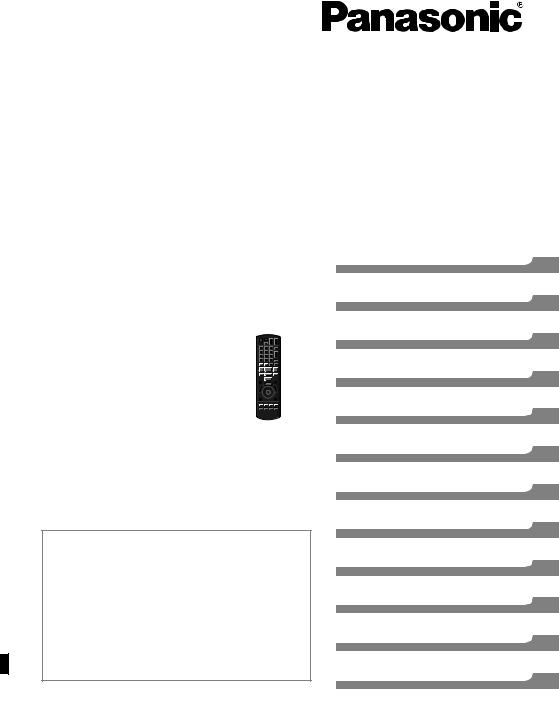
Downloaded
from
www . Gebruiksaanwijzingvandenborre Blu-ray Disc™ Recorder . be
Model Nr. DMR-BCT76
Hartelijk dank voor de aanschaf van dit product. Lees deze instructies zorgvuldig door voordat u dit product gebruikt en bewaar deze handleiding, zodat u deze later kunt raadplegen.
Van start gaan Uitzendingen bekijken Opnemen Video's afspelen Video's bewerken Video's kopiëren
Foto en Muziek
Software (firmware) updaten
Om de nieuwste functies te ondersteunen, is het heel belangrijk dat u de nieuwste updates installeert om de correcte werking van uw toestel te handhaven.
Voor details, raadpleeg “Software (firmware) updaten” (> 76) of http://panasonic.jp/support/global/cs/ (Deze site is alleen in het Engels.)
Netwerk
Met andere apparatuur
Overige functies
Setup
Referentie
EC
TQBS0129

Veiligheidsmaatregelen
WAARSCHUWING
Toestel
•Om het risico op brand, elektrische schokken of productschade te verkleinen,
-Stel dit toestel niet bloot aan regen, vocht, druppels of spetters.
-Plaats geen met vloeistof gevulde objecten, zoals vazen, op dit toestel.
-Gebruik alleen de aanbevolen accessoires.
-Verwijder de afdekking niet.
-Repareer dit toestel niet zelf. Laat onderhoud over aan gekwalificeerd onderhoudspersoneel.
-Laat geen metalen voorwerpen in dit toestel vallen.
-Plaats geen zware voorwerpen op dit toestel.
Netsnoer
•Om het risico op brand, elektrische schokken of productschade te verkleinen,
-Controleer of de voedingsspanning overeenkomt met de spanning die op dit toestel afgedrukt is.
-Steek de stekker volledig in het stopcontact.
-Trek niet aan de voedingskabel, buig hem niet en plaats er geen zware voorwerpen op.
-Hanteer de stekker niet met natte handen.
-Houd het hoofddeel van de stekker vast als u deze uit het stopcontact neemt.
-Gebruik geen beschadigde stekker of stopcontact.
•De hoofdstekker schakelt het apparaat uit. Installeer het apparaat op een dergelijke wijze dat de hoofdstekker onmiddellijk uit het stopcontact kan worden getrokken.
VOORZICHTIG
Toestel
Downloaded from
www . vandenborre . be
•Dit toestel maakt gebruik van een laser. Het gebruik van bedieningsorganen, of het uitvoeren van bijstellingen of procedures die anders zijn dan hier vermeld wordt, kan een gevaarlijke blootstelling aan straling tot gevolg hebben.
•Plaats geen bronnen van open vuur, zoals brandende kaarsen, op dit toestel.
•Dit toestel kan tijdens het gebruik de interferentie van radio’s ontvangen die veroorzaakt wordt door mobiele telefoons. In dat geval dient u de afstand tussen dit toestel en de mobiele telefoon te vergroten.
•Dit toestel is bestemd voor gebruik in een mild klimaat.
Opstelling
•Plaats dit toestel op een vlakke ondergrond.
•Om het risico op brand, elektrische schokken of productschade te verkleinen,
-Installeer of plaats dit toestel niet in een boekenkast, een muurkast of in een andere omsloten ruimte. Controleer of het toestel goed geventileerd wordt.
-Blokkeer de ventilatieopening van dit toestel niet met kranten, tafelkleden, gordijnen, enzovoorts.
-Stel dit toestel niet bloot aan rechtstreeks zonlicht, hoge temperaturen, hoge vochtigheid en overmatige trillingen.
2 TQBS0129

Batterijen
•Er bestaat explosiegevaar als de batterij niet correct geplaatst wordt. Vervang de batterij alleen door één van het type dat door de fabrikant aanbevolen wordt.
•Het verkeerd hanteren van batterijen kan het lekken van elektrolyt tot gevolg hebben waardoor brand kan ontstaan.
-Geen nieuwe met oude batterijen of verschillende soorten batterijen tegelijkertijd gebruiken.
-Verwarm de batterijen niet en stel deze niet bloot aan vuur.
-Laat de batterij(en) niet lange tijd in een auto in direct zonlicht liggen terwijl de portieren en de raampjes gesloten zijn.
-Probeer de batterijen nooit open te maken of kort te sluiten.
-Laad geen alkaline of mangaanbatterijen op.
-Gebruik geen batterijen waarvan de buitenlaag is afgehaald.
-Neem de batterijen uit als u denkt dat u de afstandsbediening lange tijd niet zult gebruiken. Bewaar ze in een koele, donkere plaats.
•Neem voor het weggooien van de batterijen contact op met de plaatselijke autoriteiten of uw verkoper en vraag wat de juiste weggooimethode is.
Downloaded |
|
|
Meegeleverde |
|
|
accessoires |
from |
|
|
www |
|
|
|
|
Controleer en identificeer de bijgeleverde. |
||
accessoires. |
|
vandenborre |
|
|
|
(De productnummers zijn correct met ingang van april 2017. Ze kunnen aan wijzigingen onderhevig
zijn.) |
. |
|
be |
||
|
||
Afstandsbediening |
|
|
(N2QAYB001113): |
1 st. |
|
Batterijen voor de |
|
|
afstandsbediening: |
2 stuks. |
|
Netsnoer: |
1 st. |
|
RF-coaxkabel: |
1 st. |
•Het netsnoer niet met andere apparatuur gebruiken.
Plaats de batterijen
Plaats de polen (i en j) op een wijze dat ze samenvallen met die in de afstandsbediening.
R6/LR6, AA
(Alkaliof mangaanbatterijen)
Over de beschrijvingen die in deze handleiding staan
• Doorverwijspagina’s worden aangeduid als “> ±±”.
• De beelden zijn alleen bedoeld ter illustratie, inhoud kan zonder waarschuwing vooraf worden gewijzigd.
(Binnenin het apparaat)
TQBS0129 3

Inhoudsopgave
Veiligheidsmaatregelen. . . . . . . . . . . . . . . . 2 Meegeleverde accessoires. . . . . . . . . . . . . 3
Van start gaan
Verzorging van het toestel . . . . . . . . . . . . . 5
Hoofdtoestel . . . . . . . . . . . . . . . . . . . . . . . . . 6 Afstandsbediening . . . . . . . . . . . . . . . . . . . . 8
CI (Common Interface)-module . . . . . . . . . 9
Verbinding . . . . . . . . . . . . . . . . . . . . . . . . . . 11 Instellingen. . . . . . . . . . . . . . . . . . . . . . . . . . 14
HDD en media-informatie . . . . . . . . . . . . . 18 FUNCTION MENU scherm. . . . . . . . . . . . 23
Uitzendingen bekijken
Uitzendingen bekijken . . . . . . . . . . . . . . . . 24
Opnemen
TV-programma’s opnemen. . . . . . . . . . . . 28
Timeropname . . . . . . . . . . . . . . . . . . . . . . . 31 Opname trefwoord . . . . . . . . . . . . . . . . . . . 35
De externe HDD (USB HDD)
gebruiken . . . . . . . . . . . . . . . . . . . . . . . . . . . 38
Video's afspelen
Programma's op de HDD afspelen . . . . . 39 Inhoud op de media afspelen. . . . . . . . . . 43 Bediening tijdens het afspelen . . . . . . . . . 44
4K-netwerken . . . . . . . . . . . . . . . . . . . . . . . 47 Afspeelmenu . . . . . . . . . . . . . . . . . . . . . . . . 48
Video's bewerken
Programma's wissen/bewerken. . . . . . . . 50
Video's kopiëren
Programma's kopiëren. . . . . . . . . . . . . . . . 55
Downloaded |
|
from |
|
www |
|
|
. |
|
vandenborre |
Foto en Muziek |
|
Foto. . . . . . . . . . . . . . . . . . . . . . . . . . . |
. . . . . 63 |
Muziek . . . . . . . . . . . . . . . . . . . . . . . . |
. . . . . 66 . |
|
be |
Netwerk |
|
Netwerkdienst . . . . . . . . . . . . . . . . . . |
. . . . . 68 |
TV Anywhere. . . . . . . . . . . . . . . . . . . |
. . . . . 68 |
DVB-via-IP-server Functie (TV>IP) |
. . . . . 69 |
Home Networking (DLNA) . . . . . . . |
. . . . . 70 |
Met andere apparatuur |
|
Opnemen met externe apparatuur |
. . . . . 74 |
Kopiëren van HD Video (AVCHD). |
. . . . . 74 |
Overige functies |
|
VIERA Link . . . . . . . . . . . . . . . . . . . . |
. . . . . 75 |
Software (firmware) updaten . . . . . |
. . . . . 76 |
Overige handelingen . . . . . . . . . . . . |
. . . . . 77 |
Setup |
|
Basisinstellingen. . . . . . . . . . . . . . . . |
. . . . . 80 |
Referentie |
|
Verhelpen van storingen. . . . . . . . . |
. . . . . 92 |
Specificaties . . . . . . . . . . . . . . . . . . . |
. . . . . 99 |
Licenties. . . . . . . . . . . . . . . . . . . . . . . |
. . . . 103 |
Index. . . . . . . . . . . . . . . . . . . . . . . . . . |
. . . . 106 |
4 TQBS0129

Van start gaan Verzorging van het toestel
Zorgvuldige behandeling van HDD/USB HDD
•De HDD is een hoge-precisie opname-instrument en kan gemakkelijk beschadigd raken. Let daarom op de volgende punten wanneer het toestel ingeschakeld wordt, met name tijdens de bediening, anders kunnen de HDD en de opgenomen inhoud beschadigd raken:
-Stel het toestel niet bloot aan trillingen en shocks.
-Trek de stekker van het netsnoer niet uit het stopcontact.
•De HDD is een apparaat voor tijdelijke opslag
-Er wordt aanbevolen de opgenomen inhoud op een disc op te slaan of om de originele gegevens of CD's, waarvan gekopieerd werd, te bewaren.
-Als u problemen met de HDD constateert, zoals herhaaldelijk vreemde geluiden, sla dan onmiddellijk alle inhoud op (back-up) en vraag service aan. Als u doorgaat met het gebruik van de HDD met problemen, zal het toestel of de opgenomen inhoud beschadigd raken.
•Als de HDD of de USB HDD beschadigd is, kan de opgenomen inhoud niet worden teruggewonnen.
Voorzorgsmaatregelen bij de instelling
•Plaats het toestel op geen enkel oppervlak dat warmte veroorzaakt, zoals een settopbox, enz.
•Plaats het in een ruimte waar geen condens optreedt. Er kunnen situaties optreden waarin condens ontstaat.
-Als er een extreme temperatuurverandering is.
-Als er een hoge relatieve luchtvochtigheid of veel stoom in het vertrek is.
In bovenstaande situatie geeft u het toestel de tijd, zonder het in te schakelen, zich aan te passen aan de kamertemperatuur en wacht u 2-3 uur tot de condens is verdampt.
•Het toestel kan defect raken als sigarettenrook, insectenspray/damp, enz., in het toestel terechtkomt.
|
|
|
|
|
|
Downloaded |
|
|
|
Als u het apparaat verplaatst |
|
|
||
Controleer of de disc-lade leeg is voordat u het |
|
|||
toestel verplaatst. |
|
|
|
|
1 Schakel het toestel op de standfrom-by-modus |
|
|||
(wacht tot “BYE” van het display verdwijnt). |
|
|||
2 Trek de stekker van het netsnoerwwwuit het |
|
|||
|
|
. |
|
|
om te voorkomen dat het wordt blootgesteldvandenborre |
||||
stopcontact. |
|
|
|
|
3 Verplaats het toestel alleen nadat het volledig |
|
|||
tot stilstand gekomen is (na ong. 3 minuten) |
|
|||
aan trillingen en schokken (zelfs nadat het |
. |
|||
be |
||||
toestel uitgeschakeld is, blijft de HDD nog |
|
|||
korte tijd doorwerken). |
|
|
||
|
|
|
|
|
Reinigen |
|
|
gaan |
|
• Reinig het toestel met een zachte, droge doek. |
||||
• Gebruik nooit alcohol, verfverdunner of benzine |
start |
|||
|
||||
om dit toestel te reinigen. |
|
Van |
||
• Voordat u chemisch behandelde doekjes |
||||
|
||||
gebruikt, dient u de instructies die daarbij horen zorgvuldig te lezen.
• Gebruik de (niet bijgeleverde) lensreiniger voor het reinigen van de lens van het toestel.
Als reparatie van dit toestel aangevraagd moet worden
De registratie van de USB HDD kan geannuleerd worden tijdens het reparatieproces van dit toestel. U kunt de USB HDD opnieuw gebruiken door het opnieuw te registeren maar alle opgenomen inhoud, die al op de USB HDD stond, zal verloren gaan. In dergelijke gevallen kan de opgenomen inhoud (gegevens) niet teruggewonnen worden.
Weggooien of verhuizen van dit toestel
Dit toestel kan vertrouwelijke informatie bevatten. Voordat dit toestel weggegooid of afgestaan wordt, dient men als volgt te handelen voor het wissen van de gegevens, met inbegrip van persoonlijke of geheime informatie:
-HDD formatteren (> 84)
-Voer de “Verzendingstoestand” uit (> 91)
TQBS0129 5

Hoofdtoestel |
|
|
|
Downloaded |
|
|
Voorkant |
|
|
|
|
||
|
|
|
|
|
from |
|
|
|
|||||
|
|
|
|
|
|
www |
|
|
|
|
|
|
. |
|
|
|
|
|
|
vandenborre |
|
|
|
|
|
|
. |
|
|
|
|
|
|
be |
Van start gaan
Aan trekken om het voorpaneel omlaag te kantelen.
1 Disc-lade
2 Display (> 7)
3 USB-poort ( 

 DC 5 V 500 mA)
DC 5 V 500 mA)
4Signaalsensor afstandsbediening
•Hoek: Ong. 20° omhoog en omlaag, 30° naar links en naar rechts
•Afstand: Binnen ong. 7 m ten aanzien van de
voorkant van het toestel 5 CI-sleuf (> 9)
6 Disc-lade openen/sluiten
7Stand-by/on-schakelaar (Í/I)
Indrukken om het apparaat aan of uit te schakelen. In de uitgeschakelde stand verbruikt het apparaat nog een geringe hoeveelheid stroom.
Media plaatsen of verwijderen
∫ Disc
Disc
∫ USB-apparaat
• Als op de media geschreven wordt, of als de media gelezen worden, schakel het toestel dan niet op de stand-by-modus en verwijder de media niet. Als u dat wel doet, zou de inhoud van de media verloren kunnen gaan.
• Wanneer u de media plaatst, let dan op dat de juiste zijde naar boven gericht is.
• De USB-poort op de voorkant ondersteunt niet USB HDD. Verbind een USB HDD met de USB-poort op de achterkant. (> 38, Aansluiten met de USB HDD)
6 TQBS0129

Display
Downloaded |
|
||||||
|
|
|
|||||
|
|
|
|
|
|
from |
|
|
|
|
|
|
|
||
|
|
|
|
|
|
|
www |
|
|
|
|
|
|
|
|
|
|
|
|
|
|
|
|
|
|
|
|
|
|
|
. |
|
|
|
|
|
|
|
|
|
|
|
|
|
|
|
vandenborre |
|
|
|
|
|
|
|
|
|
|
|
|
|
|
|
|
|
|
|
|
|
|
|
|
|
|
|
|
. |
|||
|
|
|
be |
||||
|
|
|
|
|
|
|
|
1 Drive (HDD of BD)-controlelampje
2 Disc-controlelampje
3 Controlelampje digitale uitzending
4 Kopieer-controlelampje
5 USB-poort-controlelampje
6 Controlelampje afstandsbedieningssignaal
7Controlelampje timeropname
Dit controlelampje gaat branden als de stand-by van de timeropname of de Opname trefwoord-stand-by geactiveerd is.
8Opname-controlelampje
•Het controlelampje gaat branden tijdens de opname.
•Het controlelampje zal knipperen als de opname gepauzeerd is en voordat de opname van start gaat.
9Controlelampje hoofddisplay
•Berichten en andere informatie wordt
weergegeven. (> 97) : Afspeelcontrolelampje
Van start gaan
Achterkant
|
|
|
|
|
|
1 AC IN-aansluiting ( )
)
2 Koelventilator
3 RF IN/OUT-aansluiting
4 HDMI-aansluiting
5 LAN-poort
6USB-poort ( 

 DC 5 V 500 mA)
DC 5 V 500 mA)
•Verbind een USB HDD met deze USB-poort.
7 COAXIAL-aansluiting
8 AV IN (EXT) 21-pens Scart-aansluiting
 Uitrusting klasse II (de constructie van het product is dubbel geïsoleerd.)
Uitrusting klasse II (de constructie van het product is dubbel geïsoleerd.)
TQBS0129 7

Van start gaan
Afstandsbediening
De bedieningsaanwijzingen zijn gewoonlijk bedoeld voor het gebruik van de afstandsbediening. |
|
|||||||||||||||||||||||||||
|
|
|
|
|
|
|
|
|
|
|
|
|
|
|
|
|
|
|
|
|
|
|
|
|
Downloaded |
|
|
|
|
|
|
|
|
|
|
|
|
|
|
|
|
|
|
|
|
|
|
|
|
|
|
|
|
from |
|
|
|
|
|
|
|
|
|
|
|
|
|
|
|
|
|
|
|
|
|
|
|
|
|
|
|
|
1 Verzendt het signaal van de |
www |
|
|
|
|
|
|
|
|
|
|
|
|
|
|
|
|
|
|
|
|
|
|
|
|
|
|
|
afstandsbediening |
|
||
|
|
|
|
|
|
|
|
|
|
|
|
|
|
|
|
|
|
|
|
|
|
|
|
|
|
|
||
|
|
|
|
|
|
|
|
|
|
|
|
|
|
|
|
|
|
|
|
|
|
|
|
|
• Richt het op de signaalsensor van de. |
|
||
|
|
|
|
|
|
|
|
|
|
|
|
|
|
|
|
|
|
|
|
|
|
afstandsbediening op dit toestel. (> 6) |
|
|||||
|
|
|
|
|
|
|
|
|
|
|
|
|
|
|
|
|
|
|
|
|
|
|
|
|
2 Schakelt het toestel op en uit stand-by en |
|
||
|
|
|
|
|
|
|
|
|
|
|
|
|
TV |
|
|
|
|
|
|
|
|
|
omgekeerd |
|
vandenborre |
|||
|
|
|
|
|
|
|
|
|
|
|
|
|
|
|
|
|
|
|
|
|
|
|
|
|
|
|
||
|
|
|
|
|
|
|
|
|
|
|
|
|
|
|
|
|
|
|
|
|
|
|
|
|
3 Selecteert kanalen en programmanummers, |
. |
||
|
|
|
|
|
INPUT |
VOL |
|
CH |
|
be |
||||||||||||||||||
|
|
|
|
|
|
|
|
|
|
|
|
enz./Voert nummers of karakters in |
|
|||||||||||||||
|
|
|
|
|
|
|
|
AV |
|
|
|
|
|
|
|
|
|
|
|
|
|
|
||||||
|
|
|
|
|
|
|
|
|
|
|
|
|
|
|
|
|
|
|
|
|
|
|
|
|
4 Schakelt naar het eerder bekeken kanaal |
|
||
|
|
|
|
1 |
|
abc |
3 |
def |
|
REC |
|
|
|
|
||||||||||||||
|
|
|
|
|
2 |
|
|
|
|
|
|
|
|
|
|
|
|
|
|
(> 24) |
|
|
|
|||||
|
|
|
|
|
|
|
|
|
|
|
|
PAGE |
|
|
|
|
||||||||||||
|
|
|
|
|
|
|
|
|
|
|
|
|
|
|
|
|
|
|
|
|
|
|
||||||
|
|
|
|
|
|
|
|
|
|
|
|
|
|
|
|
|
|
|
|
|
|
|
||||||
|
4 |
ghi |
jkl |
mno |
|
|
|
|
|
|
|
|
|
5 Handmatig springen (> 45) |
|
|
|
|||||||||||
|
|
|
|
|
5 |
|
|
|
|
6 |
|
|
|
|
|
|
|
|
|
|
-10s: Springt ong. 10 seconden achteruit |
|
||||||
|
|
|
|
|
|
|
p |
8tuv |
|
w |
|
CH |
|
|
|
|
|
|
||||||||||
|
|
|
|
|
|
|
|
|
|
|
|
|
|
|
||||||||||||||
|
|
|
|
|
|
7qrs |
9xyz |
|
|
|
|
|
|
|
+60s: Springt ong. 1 minuut vooruit |
|
|
|||||||||||
|
|
|
|
|
|
|
|
0 |
|
|
|
|
|
|
|
INPUTSELECT |
|
|
||||||||||
|
|
|
|
|
|
|
|
|
|
|
|
RADIO/ |
|
|
|
6 Basishandelingen voor opnemen en afspelen, |
|
|||||||||||
|
|
|
|
|
|
|
|
|
TV |
|
|
|
|
|
|
|
|
|
||||||||||
|
|
|
|
|
|
|
|
|
|
|
|
|
|
|
|
|
|
|
|
|||||||||
|
|
|
|
LAST VIEW |
|
|
INTERNET |
|
|
|
|
|
|
|
REWIND LIVE TV/PAUSE LIVE TV (> 27) |
|
||||||||||||
|
|
|
|
|
|
|
|
|||||||||||||||||||||
|
|
|
|
|
|
|
|
|||||||||||||||||||||
|
|
|
10s |
+60s |
|
|
|
|
|
|
|
|
|
|
7 Toont informatie (> 24, 41, 44) |
|
|
|
||||||||||
|
|
|
|
|
|
|
|
|
|
|
|
|
|
|
||||||||||||||
|
|
|
|
|
|
|
|
|
|
|
|
|
|
|
|
|||||||||||||
|
|
|
|
REWIND LIVE TV |
|
|
|
|
|
|
|
|
|
|
|
|
|
|||||||||||
|
|
|
|
|
|
|
|
x1.3 |
|
|
|
|
|
|
|
|
|
|
|
8 Selectie/OK, Beeld voor beeld (> 45) |
|
|||||||
|
|
|
|
|
|
|
|
|
|
|
|
|
|
|
|
|
|
9 Toont Video Menu, Topmenu, Pop-up Menu |
|
|||||||||
|
|
|
|
|
|
|
|
|
|
|
|
|
|
|
|
|
|
|
||||||||||
|
|
|
|
|
|
|
|
SLOW |
|
|
|
|
|
|
|
|
|
|
|
|
|
|||||||
|
|
|
|
|
|
|
|
|
|
|
|
|
|
|
|
|
|
|
|
|
|
|
|
|
(> 39) |
|
|
|
|
|
|
|
|
|
|
|
|
|
|
|
|
|
|
|
|
|
|
|
|
|
|
|
|
|
|
|
|
|
|
|
|
|
|
|
|
|
|
|
|
|
PAUSE LIVE TV |
|
|
|
: Toont OPTION-menu (> 48, 50, 65) |
|
|
|||||||||
|
|
|
|
|
|
|
|
|
|
|
|
|
|
|
|
|
|
|
|
|
|
|
|
|
|
|
||
|
|
|
|
|
STATUS |
|
|
|
|
|
|
|
|
|
EXIT |
|
|
; Kleurknoppen (rood, groen, geel, blauw) |
|
|||||||||
|
|
|
|
|
|
|
|
|
|
|
|
|
||||||||||||||||
|
|
|
|
|
|
|
GUIDE |
|
|
|
|
|
|
|
|
|
(Te gebruiken volgens de instructies op het |
|
||||||||||
|
|
|
|
|
|
|
|
|
|
|
|
|
|
|
|
|
||||||||||||
|
|
|
|
|
|
|
|
|
|
|
|
|
|
|
|
|
|
|
|
|
|
|
||||||
|
|
|
|
|
|
|
FU |
|
scherm.) |
|
|
|
||||||||||||||||
|
|
|
|
|
|
|
|
|
|
|
|
|
|
|
||||||||||||||
|
|
|
|
|
|
|
|
|
|
|
|
|
|
|
|
N |
|
|
|
|
|
|
|
|||||
|
|
|
|
|
|
|
|
|
|
|
|
|
|
|
|
|
C |
|
|
|
< Selecteert audio (> 25, 45) |
|
|
|
||||
|
|
|
|
|
|
|
|
|
|
|
|
|
|
|
|
|
T |
|
|
|
|
|
|
|||||
|
|
|
|
|
|
|
|
|
|
|
|
|
|
|
|
|
I |
|
|
|
|
|
|
|||||
|
|
|
|
|
|
|
|
|
|
|
|
|
|
|
|
|
O |
|
|
|
|
|
|
|||||
|
|
|
|
|
|
|
|
|
|
|
|
|
|
|
|
|
N |
|
|
|
|
|
|
|||||
|
|
|
|
|
|
|
|
|
|
|
|
|
|
|
|
|
M |
|
|
|
|
|
|
|
||||
|
|
|
|
|
|
|
|
|
|
|
|
|
|
|
|
|
E |
|
|
|
|
|
|
|
|
|||
|
|
|
|
|
|
|
|
|
|
|
|
|
|
N |
|
|
|
= Selecteert drive (HDD, Disc of USB) |
|
|
||||||||
|
|
|
|
|
|
|
|
OK |
|
|
|
|
U |
|
|
|||||||||||||
|
|
|
|
|
|
|
|
|
|
|
|
|
|
|
|
|
|
|
|
> TV-bedieningsknoppen (> 14) |
|
|
|
|||||
|
|
|
|
|
|
|
|
|
|
|
|
|
|
|
|
|
|
|
|
|
|
|
|
|
|
|
|
|
|
|
|
|
|
OPTION |
|
|
|
|
|
|
|
|
|
RETURN |
|
|
|
? Start opname (> 28, 74) |
|
|
|
||||||
|
|
|
|
|
|
|
|
|
|
|
|
|
|
|
|
|
|
|
|
|
|
|
|
@ Selectie kanaal (> 24)/Pagina's omslaan op |
|
|||
|
|
|
|
|
|
|
|
|
|
|
|
|
|
|
|
|
|
|
|
|
|
|
||||||
|
|
|
|
|
|
|
|
|
|
|
|
|
|
|
|
|
|
|
|
|
|
|
|
|
het Video Menu-scherm, enz. |
|
|
|
|
|
|
|
|
AUDIO DRIVE SELECT |
TEXT |
|
STTL |
|
|
|
A Schakelt naar de lijst met radiokanalen (> 24) |
|
|||||||||||||||
|
|
|
|
|
|
|
|
|
|
|||||||||||||||||||
|
|
|
|
|
|
|
|
|
|
|
||||||||||||||||||
|
|
|
|
|
|
|
|
B Selectie ingang (> 24, 74) |
|
|
|
|||||||||||||||||
|
|
|
|
|
|
|
|
|
|
|
|
|
|
|
|
|
|
|
|
|
|
|
||||||
|
|
|
|
|
|
|
|
|
|
|
|
|
|
|
|
|
|
|
|
|
|
|
||||||
|
|
|
|
|
|
|
|
|
|
|
|
|
|
|
|
|
|
|
|
C Toont NETFLIX-scherm (> 68) |
|
|
|
|||||
|
|
|
|
|
|
|
|
|
|
|
|
|
|
|
|
|
|
|
|
|
|
|
|
|
D Toont het scherm van de netwerkdienst (> 68) |
|
||
E Verlaten van het menuscherm
F Toont het Tv-gids-scherm (> 26)
G Toont het FUNCTION MENU-scherm (> 23)
H Keert terug naar het vorige scherm
I Toont ondertitels (> 25, 46)
J Toont Teletext (> 25, 46)
8 TQBS0129

Versleutelde programma's en uitzendingen kunnen niet bekeken wordenDownloadedmet het toestel wanneer standaard verbindingen en -instellingen gebruikt worden. Er is een geschikte
CI-module nodig om ze te zien of op te nemen. |
from |
|
|
U heeft een CI-module, CAM (Conditional Access Module) nodig samen met een gecertificeerde Smart |
|
Card, en een overeenkomst met de overeenkomstige omroep. |
www |
|
|
|
. |
• Als u niet naar versleutelde uitzendingen kijkt/deze opneemt, is het niet nodig een CI-module te |
|
plaatsen. |
vandenborre |
Plaats de CI-module in de CI-sleuf van dit toestel. |
|
|
. |
|
be |
CAM (CI-module)
Smart Card
CI-sleuf
Van start gaan
Dit toestel
Dit toestel stelt u in staat een versleuteld programma op te nemen/te bekijken/af te spelen als de automatische decodering ingeschakeld is (de opname is misschien niet mogelijk, afhankelijk van de omroep).
Raadpleeg “Opmerkingen bij de opname van een versleutelde uitzending” (> 30)
•Schakel het toestel uit voordat u de CI-module plaatst of verwijdert.
•Plaats de CAM en de Smart Card in de juiste richting.
•Richt de CI-module op de voorkant van dit toestel en plaats hem voorzichtig.
•Zie voor meer details de handleiding van de CAM en de Smart Card, of raadpleeg de verkoper.
TQBS0129 9

Van start gaan
De CI Plus-compatibele uitzending
“CI Plus” is een technische specificatie die beveiliging van de inhoud, enz., oplegt.
CI Plus inhoudsbeveiliging
Als de CI Plus-compatibele inhoud opgenomen wordt, kan het programma een inhoudsbeveiliging hebben. Er zijn de volgende soorten inhoudsbeveiliging, afhankelijk van de uitzending:
•Kopiëren niet beperkt
Afhankelijk van het programma kunt u alleen naar USB HDD, BD-RE, BD-R of DVD-RAM (alleen CPRM-compatibele discs) kopiëren/verplaatsen.
•Kopiëren van één generatie is toegestaan
U kunt slechts één keer naar BD-RE, BD-R of DVD-RAM (alleen CPRM-compatibele discs) kopiëren.
•Het originele programma zal gewist worden.
•U kunt niet van de gekopieerde BD-RE, BD-R of DVD-RAM (alleen CPRM-compatibele discs) naar HDD of een andere disc kopiëren.
Als de beeldkwaliteit veranderd is, zal het originele programma gewist worden.
•De  -icoon zal op het Video Menu-scherm verschijnen. (> 40)
-icoon zal op het Video Menu-scherm verschijnen. (> 40)
•Kopiëren is verboden
U kunt niet naar de USB HDD of disc kopiëren/verplaatsen.
De inhoud van deze media kunnen ook de volgende afspeelbeperkingen hebben.
-Retentielimiet (> rechts)
-Inhoudlicentie (> rechts)
|
|
|
|
|
Retentielimiet |
Downloaded |
|
||
|
|
|
||
Er zijn sommige programma's waarvoor het |
|
|||
afspelen na een van tevoren vastgestelde tijd zal |
|
|||
worden uitgeschakeld. |
from |
|
||
(bijv. de toegestane afspeelperiode is 90 minuten |
|
|||
na de opname.) |
|
www |
|
|
|
|
|
. |
|
verschijnen, na de decodering. (> 40) vandenborre |
||||
• Als het programma geen afspeelperiode heeft, |
|
|||
zal de |
-icoon op het Video Menu-scherm |
|
||
• Als het programma een afspeelperiode heeft, |
. |
|||
be |
||||
zal de icoon  of
of  op het Video
op het Video
Menu-scherm verschijnen, na de decodering. (> 40)
Inhoudlicentie
Het afspelen van een programma met deze beperking vereist een CAM met een afspeellicentie daarvoor.
•Het aantal keren dat het programma afgespeeld mag worden kan ook beperkt zijn.
•Als het programma geen afspeelperiode heeft,
zal de 


 -icoon op het Video Menu-scherm verschijnen, na de decodering. (> 40)
-icoon op het Video Menu-scherm verschijnen, na de decodering. (> 40)
•Als het programma een afspeelperiode heeft,
zal de icoon  op het Video Menu-scherm verschijnen, na de decodering. (> 40)
op het Video Menu-scherm verschijnen, na de decodering. (> 40)
Ouderlijk toezicht
Het afspelen van een programma met deze beperking vereist een CAM en de invoering van de PIN-code.
•De  -icoon zal op het Video Menu-scherm verschijnen. (> 40)
-icoon zal op het Video Menu-scherm verschijnen. (> 40)
10 TQBS0129

Verbinding Downloaded
Er kunnen 3D-programma's of 4K-beelden afgespeeld worden als dit toestel verbonden is met een 3Dof 4K-compatibele aansluiting van een 3Dof 4K-compatibele TV.
|
from |
|
|
|
|
|
|
• Voordat u verbindingen tot stand brengt, dient u eerst alle toestellen van de netstroom af te sluiten. |
|
||
(Sluit het netsnoer pas aan nadat alle verbindingen tot stand gebracht zijn.) |
www |
|
|
• Gebruik de High Speed HDMI-kabels. Er kunnen geen kabels gebruikt worden die niet |
. |
|
|
Gebruik voor het uitzenden van het 1080p-signaal of het 24p (4K)-signaal HDMI-kabels vanvandenborre |
|||
HDMI-compatibel zijn. |
|
|
|
Er wordt aangeraden de HDMI-kabel van Panasonic te gebruiken. |
|
|
|
5,0 meter of korter. |
|
|
. |
|
|
be |
|
• Als het toestel lange tijd niet wordt gebruikt |
|
|
|
Trek de stekker uit het stopcontact om stroom te besparen. Dit toestel verbruikt een kleine |
|
|
|
hoeveelheid stroom, zelfs wanneer het op de stand-by-modus staat. (> 99) |
|
|
|
|
|
|
|
Basisverbindingen
Naar de CATV-aansluiting
CATV-coaxiale kabel
Achterpaneel van dit toestel
HDMI-kabel
RF-coaxiale kabel
(bijgeleverd)
Netsnoer |
|
|
(bijgeleverd) |
RF IN |
HDMI |
|
VHF/UHF |
|
• Maak de verbinding pas nadat alle andere verbindingen gemaakt zijn.
Stopcontact
(AC 220 tot 240 V, 50 Hz)
Van start gaan
• Houd de RF coaxiale kabels zo ver mogelijk verwijder van andere kabels.
TQBS0129 11

Verbindingen van de videoapparatuur (VCR)
21-pens Scart-kabel
gaanstart  Van
Van 



 AV
AV §
§


Videoapparatuur (VCR)
§Er wordt een 21-pens adapter vereist voor de AUDIO/VIDEO-aansluiting.
HDMI-aansluitingDownloaded |
|
|
Verbindingen versterker/ontvanger |
|
|
|
from |
|
|
www |
|
|
. |
|
HDMI-kabel |
vandenborre |
|
|
|
. |
|
Versterker/ |
be |
|
|
|
ontvanger
HDMI-kabel
•U zult niet in staat zijn 3D-programma's of 4K-beelden te bekijken met deze verbinding als uw versterker/ontvanger niet compatibel is met 3D of 4K.
12 TQBS0129

∫Versterker/ontvanger niet compatibelmet 3D of 4K.
Er kunnen 3D-programma's of 4K-beelden afgespeeld worden als dit toestel verbonden is met een 3Dof 4K-compatibele TV.
• Deze verbinding ondersteunt alleen tot 5.1 kan.
Versterker/
ontvanger
HDMI-kabel
DIGITAL AUDIO OUT-aansluiting |
|
|
Downloaded |
|
|
Versterker/ontvanger |
||
from |
|
|
www |
||
Coaxiale kabel |
. |
|
vandenborre |
||
|
||
|
. |
|
|
be |
|
• Als u niet wilt dat de audio uit de TV afgespeeld wordt, zet “Audio-uitgang” dan op “Uit” (> 86).
HDMI-kabel
•Als een TV of een versterker/ontvanger gebruikt wordt zonder de weergave van “ARC” op de HDMI-aansluiting, dan is het nodig de TV en de versterker/ontvanger te verbinden met een digitale audiokabel om van de audio van de TV op de versterker/ontvanger te kunnen genieten.
Van start gaan
TQBS0129 13

Netwerkverbinding
Als dit toestel verbonden is met het netwerk, kunt u van de netwerkfunctie genieten (DLNA-functie, Netwerkdienst, TV Anywhere, enz.).
Raadpleeg voor details over de verbindingsmethode de instructies die bij de verbonden apparatuur geleverd worden.
Nadat u de verbinding met de LAN-kabel/draadloos LAN gemaakt heeft, is het nodig het netwerk in te stellen.
(> 16, Eenvoudige Netwerkinstelling)
LAN-kabelverbinding
gaan |
Internet |
|
start |
||
Breedband |
||
|
||
Van |
router, etc. |
|
|
||
|
LAN (ethernet)-kabel |
•Gebruik rechte LAN-kabels van categorie 5 of hoger (STP) als u een aansluiting op randapparatuur tot stand brengt.
Draadloze LAN-verbinding
Draadloze LAN-verbinding (> 16, Eenvoudige
Netwerkinstelling)
•Het toestel is niet compatibel met openbare draadloze LAN-diensten.
|
|
Downloaded |
|
|
|
|
|||
Instellingen |
|
|
|
|
|
||||
|
TV-bedieningsknoppen |
from |
|
|
|
||||
|
|
|
|
|
|
|
|||
De TV kan bediend worden met de |
www |
||||||||
TV-bedieningsknoppen van de |
|||||||||
|
|
|
|
||||||
afstandsbediening. |
|
|
|
. |
|
|
|||
|
Terwijl u op [TV Í] drukt, voert u de vandenborrecode in |
||||||||
• Voer de instelling uit als u de TV niet met de |
|||||||||
|
TV-bedieningsknoppen kunt bedienen. |
||||||||
|
met de nummerknoppen. |
|
|
. |
|||||
|
|
|
|
|
be |
||||
Fabrikant en codenummer |
|
|
|
|
|
||||
|
|
|
|
|
|
|
|||
|
Fabrikant |
Codenummer |
Fabrikant |
|
Codenummer |
|
|
||
|
Panasonic |
01/02/03/04 |
NEC |
|
|
36 |
|
|
|
|
AIWA |
35 |
NOBLEX |
|
33 |
|
|
||
|
AKAI |
27/30 |
NOKIA |
|
|
25/26/27/60/61 |
|
|
|
|
BEKO |
05/71/72/73/74 |
NORDMENDE |
10 |
|
|
|||
|
BENQ |
58/59 |
OLEVIA |
|
45 |
|
|
||
|
BRANDT |
10/15 |
ONWA |
|
|
30/39/70 |
|
|
|
|
BUSH |
05 |
ORION |
|
05 |
|
|
||
|
CENTREX |
66 |
PEONY |
|
49/69 |
|
|
||
|
CURTIS |
05 |
PHILCO |
|
41/48/64 |
|
|
||
|
DAEWOO |
64/65 |
PHILIPS |
|
05/06/46 |
|
|
||
|
DESMET |
05 |
PHONOLA |
|
05 |
|
|
||
|
DUAL |
05 |
PIONEER |
|
37/38 |
|
|
||
|
ELEMIS |
05 |
PROVIEW |
|
52 |
|
|
||
|
FERGUSON |
10/34 |
PYE |
|
|
05 |
|
|
|
|
FINLUX |
61 |
RADIOLA |
|
05 |
|
|
||
|
FISHER |
21 |
SABA |
|
|
10 |
|
|
|
|
FUJITSU |
53 |
SALORA |
|
26 |
|
|
||
|
FUNAI |
63/67 |
SAMSUNG |
|
32/42/43/65/68 |
|
|
||
|
GOLDSTAR |
05/50/51 |
SANSUI |
|
05 |
|
|
||
|
GOODMANS |
05 |
SANYO |
|
21/54/55/56 |
|
|
||
|
GRADIENTE |
36 |
SCHNEIDER |
|
05/29/30 |
|
|
||
|
GRUNDIG |
09 |
SEG |
|
|
05/69/75/76/77/78 |
|
|
|
|
HITACHI |
05/22/23/40/41 |
SELECO |
|
05/25 |
|
|
||
|
IRRADIO |
30 |
SHARP |
|
18 |
|
|
||
|
ITT |
25 |
SIEMENS |
|
09 |
|
|
||
|
JVC |
17/30/39/70 |
SINUDYNE |
|
05 |
|
|
||
|
KDS |
52 |
SONY |
|
|
08 |
|
|
|
|
KOLIN |
45 |
TCL |
|
|
31/33/66/67/69 |
|
|
|
|
KONKA |
62 |
TELEFUNKEN |
10/11/12/13/14 |
|
|
|||
|
LG |
05/50/51 |
TEVION |
|
52 |
|
|
||
|
MAG |
52 |
THOMSON |
|
10/15/44 |
|
|
||
|
METZ |
05/28/79 |
TOSHIBA |
|
16/57 |
|
|
||
|
MITSUBISHI |
05/19/20/47 |
WHITE |
|
|
05 |
|
|
|
|
|
|
WESTINGHOUSE |
|
|
|
|||
|
|
|
|
|
|
|
|
||
|
MIVAR |
24 |
YAMAHA |
|
18/41 |
|
|
||
|
|
|
|
|
|
|
|
|
|
•Als er meerdere codes voor uw TV-merk zijn, kies dan de code die de correcte bediening mogelijk maakt.
•Als het merk van uw TV niet in de lijst staat, of als het codenummer ongeldig is voor uw TV, dan is deze afstandsbediening niet compatibel met uw TV.
14 TQBS0129

Gemakkelijke Instelling
1 Schakel de TV in en selecteer vervolgens de geschikte AV-ingang die bij de verbindingen van dit toestel past.
2 Druk op [Í] op de afstandsbediening of op [Í/I] op dit toestel.
•De Gemakkelijke Instelling zal van start gaan wanneer de stroom voor het eerst ingeschakeld wordt.
3 Selecteer de taal en druk vervolgens op [OK].
4 Voer een nieuwe PIN in voor ouderlijk toezicht.
PIN invoeren
Voer een nieuwe 4-cijferige pincode in en druk op OK.
Deze pincode zal worden gebruikt om het kijken en afspelen te controleren. De pincode wordt op "0000" ingesteld wanneer op "RETURN" wordt gedrukt als geen nummer wordt ingevoerd.
- |
- |
- |
- |
RETURN |
Nummer 0 |
9 |
1Voer een nieuwe PIN van 4 cijfers in met de nummerknoppen.
•Noteer de PIN die u gekozen heeft of als u bang bent hem te vergeten.
2Druk op [OK].
•Als u op [RETURN] drukt zonder een nummer in te voeren, zal de PIN automatisch op “0000” gezet worden. De volgende keer dat het scherm voor de invoer van de PIN verschijnt, voert u “0000” in. PIN veranderen voor ouderlijk toezicht (> 91, PIN invoeren)
5 Selecteer de toekenning van het kanaalnummer en druk vervolgens op [OK].
•Wij raden aan “Kanaalnummer voor Belgische kabel (LCN)” te selecteren.
•Om de kanaaltoekenning veranderen, start u opnieuw Auto set-up in het menu Basisinstellingen en verandert u de selectie van de toewijzing van het kanaalnummer. (> 81)
•Als het kanaal niet gevonden wordt, start dan opnieuw Auto set-up in het menu Basisinstellingen. (> 81)
6 Stel “DVB Netwerkinstellingen” in. Selecteer “Start auto set-up” en druk vervolgens op [OK].
• Scanmode
Snel
Volledig
|
Auto |
Downloaded |
|
|
|
• Frequentie |
|
|
|||
De fabrieksinstelling is “322 MHz”. |
|
||||
|
|
|
from |
|
|
|
|
|
|
||
|
De voorkeuze multi-frequenties zullen |
|
|||
|
automatisch geselecteerd worden. Als die |
|
|||
|
|
|
|
www |
|
|
niet via de fabrieksinstelling ontvangen |
|
|||
|
|
|
|
. |
|
|
kunnen worden, selecteer dan “Auto”. |
|
|||
|
|
Handmatig |
vandenborre |
||
|
|
|
|
||
|
Voer met de nummerknoppen de |
|
|||
|
frequentie in die uw kabelbedrijf |
. |
|||
|
gespecificeerd heeft. |
|
|||
|
|
be |
|||
•Netwerk ID
22:Vlaanderen (fabrieksinstelling)
Auto
|
|
|
De voorkeuze multi-Netwerk-ID's zullen |
gaan |
|
|
|
|
automatisch geselecteerd worden. Als die |
||
|
|
|
|
|
|
|
|
|
niet via de fabrieksinstelling ontvangen |
start |
|
|
|
|
kunnen worden, selecteer dan “Auto”. |
||
|
|
|
Handmatig |
Van |
|
|
|
|
|||
|
|
|
Voer met de nummerknoppen de |
|
|
|
|
||||
|
|
|
Netwerk-ID in die door uw kabelbedrijf |
|
|
|
|
||||
|
|
|
gespecificeerd is. Als u bijvoorbeeld |
|
|
|
|
|
Brussel wilt instellen, voert u "12" in. |
|
|
|
|
|
|
|
|
• De instellingen van frequentie en netwerk-ID |
|
|
|||
|
kunnen nodig zijn afhankelijk van het kabelbedrijf. |
|
|
||
|
Raadpleeg het kabelbedrijf voor details. |
|
|
||
7 Auto set-up zal automatisch van start gaan. |
|
|
|||
(Dit kan enige tijd duren.) |
|
|
|||
Als het tunen voltooid is, druk dan op [OK]. |
|
|
|||
8 De klok zal automatisch ingesteld worden. |
|
|
|||
Als het beeldscherm voor de klokinstelling verschijnt, |
|
|
|||
stel de tijd dan met de hand in (> 90, Klok). |
|
|
|||
9 Zet Snelstart op “Aan”, “Uit” of “Timerinstelling |
|
|
|||
voor Snelstart” en druk vervolgens op [OK]. |
|
|
|||
Als “Easy Setting is voltooid.” verschijnt, is de |
|
|
|||
Eenvoudige Instelling voltooid. |
|
|
|||
|
|
|
|
|
|
Voortijdig stoppen |
|
|
|||
Druk op [RETURN ]. |
|
|
|||
Setup herstarten of type TV-signaal |
|
|
|||
veranderen (> 81, Auto set-up) |
|
|
|||
Om te bevestigen dat de kanalen correct |
|
|
|||
ingetuned zijn (> 26, De kanaallijst gebruiken) |
|
|
|||
|
|
|
|
|
|
•Als het tunen voortijdig geannuleerd wordt, is het misschien niet mogelijk de kanalen te ontvangen. Start de setup opnieuw.
TQBS0129 15

Eenvoudige Netwerkinstelling
Na de voltooiing van “Eenvoudige Instelling” kunt u verdergaan met “Eenvoudige Netwerkinstelling”.
Volg de instructies op het beeldscherm om de instellingen van uw verbinding uit te voeren. Selecteer “Bedraad” of “Draadloos” en druk vervolgens op [OK].
Eenvoudige Netwerkinstelling
Kies eerst een verbindingsmodus a.u.b.
gaan |
Bedraad |
|
start |
Draadloos |
|
|
||
|
OK |
|
Van |
RETURN |
|
LAN-kabelverbinding (“Bedraad”) |
||
|
Volg de instructies op het beeldscherm om de instellingen van uw verbinding toe te passen.
Draadloze LAN-verbinding (“Draadloos”)
Voordat met de instelling van de draadloze verbinding begonnen wordt
•Verkrijg uw netwerknaam (SSID§1).
•Als uw draadloze verbinding versleuteld is, controleer dan of u uw decodeersleutel kent.
•De fabrieksinstelling van de SSID§1, het password (code) enz., kan op de router afgedrukt zijn.
Bijv.
SSID XXXXXXXXXXXX
KEY XXXXXXXXXXXX
PIN XXXXXXXXX
|
Downloaded |
|
|
Volg de instructies op het scherm en pas de |
|
||
instellingen toe. |
|
|
|
Zoek draadloos netwerk: |
|
|
|
|
from |
|
|
De beschikbare draadloze netwerken zullen |
|
||
worden weergegeven. Selecteer uw |
|
||
netwerknaam en druk op [OK]. |
www |
|
|
|
|
. |
|
- Als uw netwerknaam niet weergegeven wordt, |
|
||
- Geheime SSID§2 zullen niet weergegevenvandenborre |
|||
zoek dan opnieuw door op de |
|
|
|
afstandsbediening op de rode knop te drukken. |
|
||
worden. Voer in dit geval de invoering met de |
. |
||
be |
|||
hand uit met gebruik van “Draadloze Instellingen”. (> 87)
•Als uw draadloze netwerk versleuteld is, zal het beeldscherm voor de invoering van de decodeersleutel weergegeven worden.
Voer de decodeersleutel van uw netwerk in.
WPS ( PUSH knop ):
Als uw Draadloze router WPS ( PUSH knop ) ondersteunt, kunt u de instellingen gemakkelijk uitvoeren door op de WPS-knop te drukken. WPS (Wi-Fi Protected Setup™) is een standaard die het instellen van de verbinding en van de veiligheid van draadloze LAN-apparatuur vergemakkelijkt.
1Druk op de groene knop op de afstandsbediening.
2Druk op de WPS-knop, of op de overeenkomstige knop van de draadloze router, tot het lampje begint te knipperen.
•Raadpleeg voor details de gebruiksaanwijzing van de draadloze router.
3 Druk op [OK].
Bijv.
 Draadloze
Draadloze
3
router
16 TQBS0129

Herstarten Eenvoudige Netwerkinstelling
1 Druk op [FUNCTION MENU]. (> 23)
2Selecteer “Basisinstellingen” in “Setup” en druk vervolgens op [OK].
3Selecteer “Eenvoudige Netwerkinstelling” in “Netwerk” en druk vervolgens op [OK].
Overdoen van de afzonderlijke instellingen
Als “Eenvoudige Netwerkinstelling” niet correct werkte, of als u de afzonderlijke instellingen wilt veranderen, voer dan de volgende stappen uit: 1 Druk op [FUNCTION MENU]. (> 23)
2Selecteer “Basisinstellingen” in “Setup” en druk vervolgens op [OK].
3Selecteer “Netwerkinstellingen” in “Netwerk” en druk vervolgens op [OK].
4 Raadpleeg “Netwerkinstellingen”. (> 87)
Controleer de veiligheid vóór het gebruik Functie Thuisnetwerk
Als u “Functie Thuisnetwerk” op “Aan” zet, kunnen alle apparaten die met hetzelfde netwerk verbonden zijn toegang tot dit toestel krijgen. Controleer of de router van uw thuisnetwerk een geschikt beveiligingssysteem heeft om niet-geautoriseerde toegang te voorkomen.
•Raadpleeg de gebruiksaanwijzingDownloadedvan de hub of router.
•Als u “Functie Thuisnetwerk” of “TV Anywhere” op “Aan” zet, staat de instelling van “Snelstart”fromvast op “Aan”.
•Gebruik dit toestel niet om verbinding te aken met
ongeacht welk draadloos netwerk waarvoor u geen |
|
|||
gebruiksrechten heeft. |
www |
|
||
Tijdens automatische zoektochten in een |
. |
|
||
|
|
|||
draadloos-netwerkomgeving, kunnen draadloze netwerken |
|
|||
(SSID) waar u geen gebruiksrechten voor heeft |
|
|||
weergegeven kunnen worden; het gebruik van deze |
|
|||
netwerken kan echter beschouwd worden als illegalevandenborre |
||||
toegang. |
|
. |
||
|
be |
|||
• Na de uitvoering van de netwerkinstellingen op dit toestel |
|
|||
kunnen de instellingen (versleutelingsniveau, enz.) van de |
|
|||
draadloze router veranderen. Als u problemen heeft bij het |
|
|||
online komen op uw PC, voer de netwerkinstellingen op uw |
|
|||
PC dan uit in overeenstemming met de instellingen van de |
gaan |
|||
draadloze router. |
|
|||
• Let u erop dat aansluiten op een netwerk zonder encryptie |
||||
start |
||||
tot gevolg zou kunnen hebben dat de inhoud van de |
||||
communicatie illegaal bekeken kan worden door derden of |
||||
Van |
||||
dat gegevens zoals persoonlijke of geheime informatie |
||||
kunnen weglekken. |
|
|
||
|
|
|||
§1 |
SSID: |
|
|
|
|
|
|||
|
Een SSID (Service Set IDentification) is een naam die |
|
||
|
gebruikt wordt door draadloze LAN om een bepaald |
|
||
|
netwerk te identificeren. Verzending is mogelijk als de |
|
||
|
SSID voor beide inrichtingen overeenkomt. |
|
||
§2 |
Afhankelijk van de instellingen van de draadloze route |
|
||
|
wordt de SSID mogelijk niet gevonden. Raadpleeg voor |
|
||
|
details de gebruiksaanwijzing van de draadloze router. |
|
||
§3 |
De draadloze router die compatibel is met Wi-Fi |
|
||
|
Protected SetupTM kan dit teken hebben. |
|
||
TQBS0129 17
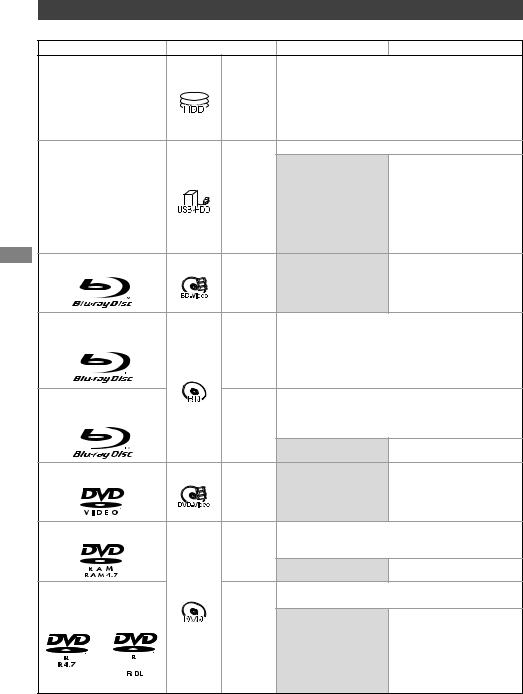
Van start gaan
HDD en media-informatie |
Downloaded |
|
|
|||
|
|
|
|
|||
Raadpleeg voor meer details ook de specificaties. (> 99) |
|
|
|
|
|
|
Opneembare/afspeelbare inhoud |
|
|
from (–: Onmogelijk) |
|
||
|
|
|
|
|
||
Media type |
Standaardsymbool |
Opneembare inhoud |
|
www |
|
|
Afspeelbare inhoud |
|
|||||
|
|
• Video |
|
• JPEG |
. |
|
(HDD) |
|
|
• AAC |
|
||
|
• MPEG2 |
|
• MPO |
• MP3vandenborre |
||
|
|
• AVCHD/AVCHD 3D |
|
• ALAC |
|
|
Interne hard disk drive |
|
• MKV |
|
(3D-foto) |
• DSD |
|
[HDD] |
• MP4 |
|
|
• FLAC |
|
|
|
|
|
|
|||
|
|
|
|
|
• WAV |
. |
|
|
|
|
|
be |
|
|
|
|
|
|
• WMA |
|
|
|
• Video§1 |
|
|
|
|
|
|
|
|
• AVCHD/AVCHD 3D§2, 3 |
|
|
Externe hard disk drive |
|
|
|
• MKV |
• AAC |
|
|
|
|
• MP4 |
• ALAC |
|
|
(USB HDD) |
[USB_HDD] |
– |
|
• MPEG2 |
• DSD |
|
(> 21) |
|
|
• JPEG |
• FLAC |
|
|
|
|
|
|
|||
|
|
|
|
• MPO |
• MP3 |
|
|
|
|
|
(3D-foto) |
• WAV |
|
|
|
|
|
|
• WMA |
|
BD-Video§4 |
|
|
|
• Video |
|
|
|
[BD-V] |
– |
|
|
|
|
BD-RE |
|
• Video |
|
|
|
|
BD-RE DL |
|
• AVCHD/AVCHD 3D |
|
|
|
|
|
[BD-RE] |
• JPEG |
|
|
|
|
|
• MPO (3D-foto) |
|
|
|
|
|
BD-R |
|
• Video |
|
|
|
|
BD-R DL |
|
• AVCHD/AVCHD 3D§2 |
|
|
|
|
|
[BD-R] |
• JPEG |
|
|
|
|
|
• MPO (3D-foto) |
|
|
|
|
|
|
|
|
|
|
|
|
|
|
– |
|
• MKV |
|
|
|
|
|
|
|
|
|
DVD-Video§5 |
|
|
|
• Video |
|
|
|
[DVD-V] |
– |
|
|
|
|
DVD-RAM |
|
• Video |
|
|
|
|
|
|
• JPEG |
|
|
|
|
|
[RAM] |
• MPO (3D-foto) |
|
|
|
|
|
|
– |
|
• AVCHD§2 |
|
|
|
|
|
|
|
|
|
|
|
• Video |
|
|
|
|
DVD-R |
|
• AVCHD§2 |
|
• MKV |
• AAC |
|
DVD-R DL |
|
|
|
|
||
|
[DVD-R] |
|
|
• JPEG |
• ALAC |
|
|
– |
|
• MPO |
• DSD |
|
|
|
|
|
(3D-foto) |
• FLAC |
|
|
|
|
|
|
|
• MP3 |
|
|
|
|
|
|
• WAV |
|
|
|
|
|
|
• WMA |
|
18 TQBS0129
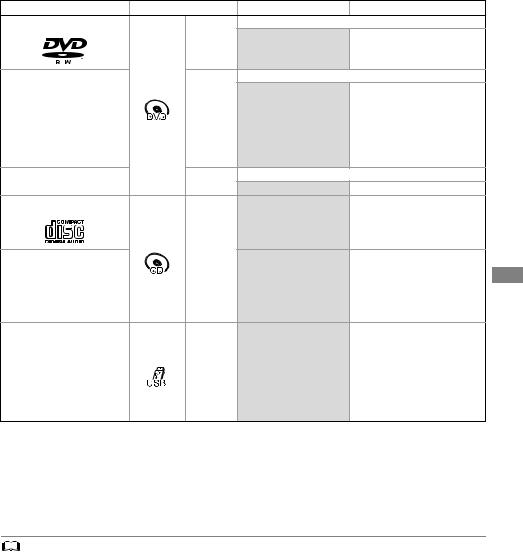
|
|
|
|
|
(–: Onmogelijk) |
|
Media type |
Standaardsymbool |
Opneembare inhoud |
Afspeelbare inhoud |
|
||
DVD-RW |
|
• Video |
Downloaded |
|
|
|
|
|
|
|
• AVCHD§2 |
|
|
|
[DVD-RW] |
– |
|
from |
|
|
|
|
• Video |
|
|
www |
|
|
|
|
|
. |
|
|
|
|
|
|
• AVCHD§2 |
|
|
|
|
|
|
• AAC |
|
|
|
|
|
|
• MKV |
• ALAC |
|
+R/+R DL |
[+R] |
– |
|
• JPEG |
• DSD |
|
|
• MPO |
• FLAC |
|
|||
|
|
|
|
|||
|
|
|
|
|
vandenborre |
|
|
|
|
|
(3D-foto) |
• MP3 |
. |
|
|
|
|
be |
||
|
|
|
|
|
• WAV |
|
|
|
|
|
|
|
|
|
|
|
|
|
• WMA |
|
+RW |
[+RW] |
• Video |
|
|
|
|
– |
|
• AVCHD§2 |
|
|
||
Audio-CD (CD-DA) |
|
|
|
• Muziek |
|
gaan |
|
|
– |
|
|
|
|
|
|
|
|
|
Van start |
|
|
[CD] |
|
|
• MKV |
• AAC |
|
CD |
|
|
• JPEG |
• ALAC |
|
|
|
|
|
|
|||
(met inbegrip van |
|
– |
|
• MPO |
• FLAC |
|
|
|
(3D-foto) |
• MP3 |
|
||
CD-R/RW) |
|
|
|
|
||
|
|
|
|
• WAV |
|
|
|
|
|
|
|
• WMA |
|
|
|
|
|
• AVCHD/AVCHD 3D§2, 3 |
|
|
|
|
|
|
• MKV |
• AAC |
|
|
|
|
|
• MP4 |
• ALAC |
|
USB-geheugen |
[USB] |
– |
|
• MPEG2 |
• DSD |
|
|
• JPEG |
• FLAC |
|
|||
|
|
|
|
|
||
|
|
|
|
• MPO |
• MP3 |
|
|
|
|
|
(3D-foto) |
• WAV |
|
|
|
|
|
|
• WMA |
|
§1 Rechtstreeks opnemen is niet mogelijk (alleen compatibel met kopiëren vanuit de interne HDD). §2 Opgenomen apparaten die compatibel zijn met AVCHD-formaat (Panasonic videocamera, enz.).
Afspelen, toevoegen of bewerken is misschien niet mogelijk, afhankelijk van het apparaat.
§3 Rechtstreeks afspelen van de USB HDD of het USB-geheugen is niet mogelijk. Afspelen is mogelijk door kopiëren naar de ingebouwde HDD. (> 74)
§4 Ultra HD Blu-raydiscs kunnen niet afgespeeld worden.
§5 Bevat gefinaliseerde DVD-R, DVD-R DL, DVD-RW, +R en +R DL.
•[+RW] Dit toestel kan niet opnemen op een 8X Speed +RW-disc.
•Met bepaalde opnamestaten en mapstructuren zou de afspeelvolgorde kunnen verschillen of zou afspelen niet mogelijk kunnen zijn.
•Het zou niet mogelijk kunnen zijn de bovenstaande media af te spelen in bepaalde gevallen, afhankelijk van het type media, de staat van de opname, de opnamemethode en hoe de bestanden gecreëerd zijn.
TQBS0129 19

Van start gaan
Informatie over de inhoud
∫Opnames van uitzendingen
Aantal programma's dat opgenomen kan worden:
Media |
Maximum |
|
programma's |
||
|
||
|
|
|
HDD |
3000 |
|
BD-RE, BD-R |
200 |
|
DVD-RAM, DVD-R, DVD-RW |
99 |
|
+R, +RW |
49 |
•Het maximum aantal programma's bevat opnames van HD CAMCORDER.
∫Opnames van HD CAMCORDER
MPEG-4 AVC/H.264 (gebaseerd op AVCHD) Aantal programma's dat opgenomen kan worden:
Media |
Maximum |
|
programma's |
||
|
||
|
|
|
HDD |
3000 |
|
BD-RE, BD-R |
200 |
•Het maximum aantal programma's bevat opnames van omroepen.
∫Fotobestanden
Compatibele pixels:
Tussen 34k34 en 8192k8192 pixels Sub-bemonstering: 4:2:2, 4:2:0 (Motion JPEG wordt niet ondersteund.)
Maximum aantal inhouden:
Media |
Mappen |
Bestanden |
HDD |
– |
20000 |
BD-RE, BD-R, |
|
|
DVD-RAM, |
|
|
DVD-R, +R, |
500 |
10000 |
CD-R, CD-RW, |
|
|
USB-apparaat |
|
|
∫Videobestanden/Audiobestanden
Aantal inhouden dat naar de interne HDD gekoppieerd kan worden:
Inhouden |
Maximum aantal |
|
mappen en bestanden |
||
|
||
Video |
20000 |
|
Audio |
20000 |
USB-apparaat:
•Iedere map kan tot 1000 bestanden bevatten.
•We raden aan dat u de diepte van de mapstructuur tot ongeveer vijf niveaus beperkt.
•Bitsnelheid tot 100 Mbps/resolutie tot 3840k2160 25p/30p, 4096k2160 24p. (alleen MP4)
|
DownloadedVoorbeeld van |
|
|||
Extensie van bestanden |
|
|
|
||
|
|
|
|
|
|
Inhouden |
|
|
bestandextensie |
|
|
|
|
|
from |
|
|
MKV |
|
|
“.mkv” |
|
|
|
|
|
www |
|
|
MKV |
|
|
“.srt” |
. |
|
|
|
“.sub” |
|
||
MP4 |
|
|
vandenborre |
||
|
|
“.mov” |
|||
(Ondertitelbestanden) |
|
“.txt” |
|
|
|
|
|
|
“.mp4” |
|
|
|
|
|
|
. |
|
|
|
|
“.mpg” |
|
be |
|
|
|
|
|
|
|
|
|
“.mpeg” |
|
|
MPEG2 |
|
|
“.m2ts” |
|
|
|
|
|
“.mts” |
|
|
|
|
|
“.ts” |
|
|
JPEG |
|
|
“.jpg” |
|
|
MPO |
|
|
“.mpo” |
|
|
AAC |
|
|
“.m4a” |
|
|
ALAC |
|
|
“.m4a” |
|
|
DSD |
|
|
“.dsf” |
|
|
|
|
“.dff” |
|
|
|
|
|
|
|
|
|
FLAC |
|
|
“.flac” |
|
|
MP3 |
|
|
“.mp3” |
|
|
WAV |
|
|
“.wav” |
|
|
WMA |
|
|
“.wma” |
|
|
|
|
|
|
|
|
•Het videobestand en de ondertitelbestanden bevinden zich in dezelfde map en de bestandsnamen zijn hetzelfde, met uitzondering van de bestandextensies.
•Sommige bestanden kunnen mogelijk niet afgespeeld worden, zelfs al hebben ze deze extensies.
20 TQBS0129

Opnamemodus (beeldkwaliteit) |
HG/HX/HE/HL/HM DownloadedXP/SP/LP/FR§1 |
|
||||
|
Beeldkwaliteit |
DR |
|
|||
|
Kenmerk |
Programma's kunnen |
De opname kan gemaakt |
De opname kan gemaakt |
|
|
|
|
opgenomen worden in een |
worden met een verlaagd |
from |
|
|
|
|
worden met een verlaagd |
|
|||
|
|
bijna perfecte |
opnamevolume in High |
opnamevolumewwwin |
|
|
|
|
uitzendstatus. |
definition (HD)-kwaliteit§2. |
|
. |
|
|
|
Standard definition |
|
|||
|
|
|
|
(SD)-kwaliteit. |
vandenborre |
|
|
Opneembare |
|
|
|
||
|
media |
|
|
|
||
|
|
|
|
|
|
. |
|
|
|
|
|
|
be |
|
Meerdere |
Neemt alle meerdere |
Neemt slechts één audio op |
|
|
|
|
soorten audio |
soorten audio op |
|
|
|
gaan |
|
Ondertitels / Kan opgenomen worden |
Kan opgenomen worden (slechts één ondertitel of |
||||
|
Teletext |
|
teletext)§3 |
|
|
|
|
|
|
|
start |
||
Surround-audio |
Surround-audio als de |
Stereo-audio |
|
|
||
|
|
Van |
||||
|
|
uitzending |
|
|
|
|
|
|
|
|
|
|
|
§1 |
FR (Flexibele Opnamemodus): |
|
|
|
|
|
|
Het toestel kiest automatisch de best mogelijke opnamesnelheid tussen de XP-modus en de |
|
||||
|
LP-modus. |
|
|
|
|
|
§2 |
Het programma met SD-kwaliteit kan niet in HD-kwaliteit geconverteerd worden. |
|
|
|||
§3 |
U kunt tijdens het afspelen niet kiezen of het verschijnt of verdwijnt. |
|
|
|
||
Approximatieve opnametijden
Raadpleeg “Opnamemodussen (beeldkwaliteit) en approximatieve opnametijden”. (> 100)
Opmerkingen
Opmerkingen bij het USB-apparaat
U kunt een externe HDD (USB HDD) op de volgende twee manieren gebruiken (een enkele HDD kan deze twee manieren niet gelijktijdig beheren), en een USB-geheugen voor gegevensbestanden.
•Voor opgenomen programma's
Verplaatsen van programma's in de interne HDD naar een USB HDD om de capaciteit van de interne HDD te bewaren.
•De USB HDD moet eerst op dit toestel geregistreerd worden. (> 38)
•USB HDD's met een capaciteit van minder dan 160 GB of van meer dan 3 TB kunnen niet gebruikt worden.
•Verbind geen extra HDD's met gebruik van een USB-hub.
•Raadpleeg voor details over de verbindingsmethode de instructies die bij de USB HDD geleverd worden.
•Voor gegevensbestanden
Afspelen van MP4, JPEG, MP3, enz., op een USB -apparaat met dit toestel.
•Het USB -apparaat moet geformatteerd zijn in FAT12, FAT16, FAT32 of het NTFS-bestandssysteem.
•Een USB -apparaat van meer dan 2 TB is niet bruikbaar.
•Dit toestel ondersteunt USB 2.0 High Speed.
•Dit toestel kan USB 3.0-apparaten als USB 2.0-apparaten
gebruiken.
•Dit toestel herkent geen andere USB HDD's dan die waarin de grootte van één sector 512-bytes of 4096-bytes is (raadpleeg voor details de verkoper van uw USB HDD).
•Dit toestel ondersteunt de klasse USB-massaopslagapparaat.
•Dit apparaat garandeert niet dat alle USB-apparaten aangesloten kunnen worden.
TQBS0129 21

Opmerkingen bij de disc
• Informatie over het regiobeheer
Het toestel kan BD-Video/DVD-Video discs van de volgende regiocodes afspelen, met inbegrip van “ALL”:
|
Bijv. |
BD-Video |
DVD-Video |
|||
|
|
|||||
|
|
|
|
|||
|
• Discs die opgenomen zijn met een ander apparaat |
|||||
|
• Het kan mogelijk zijn dat de disc gefinaliseerd |
|||||
|
moet worden, creëer het Topmenu of sluit de |
|||||
|
sessie af op de apparatuur die gebruikt is voor |
|||||
gaan |
het opnemen, om op dit toestel af te spelen. |
|||||
• [DVD-RW] Opgenomen in DVD Video |
||||||
|
||||||
start |
Recording (DVD-VR)-formaat |
|
|
|
||
- Dit toestel kan van de HDD afspelen en er |
||||||
Van |
||||||
|
naartoe kopiëren. |
|
|
|
||
- Dit toestel ondersteunt geen bewerkingen of opnames.
- Het is mogelijk met het DVD-Video (DVD-V)-formaat op te nemen en te bewerken, door de discs met dit toestel te formatteren.
• Het opnemen is misschien niet mogelijk op discs die voor opnames op andere apparatuur gebruikt werden.
• Afspelen op andere spelers
• [BD-RE] [BD-R] Als deze discs niet afgespeeld kunnen worden op andere Blu-ray Disc-spelers, enz., verander dan de beeldkwaliteit om ze af te spelen. (bijv. programma's die opgenomen zijn in het HE-AAC-audioformaat) (> 52, Verandering Beeldkwaliteit)
• [DVD-R] [DVD-RW] [+R] Finalisatie is nodig. (> 78)
• [+RW] Als de disc niet op andere apparatuur afgespeeld kan worden, raden wij aan dat u een Topmenu creëert (> 79).
• [DVD-R] De disc die gecreëerd is in het AVCHD-formaat kan alleen afgespeeld worden op apparatuur die compatibel is met AVCHD.
• Betreffende 8 cm discs
Dit toestel kan niet op een 8 cm disc opnemen of deze bewerken. Alleen afspelen of kopiëren naar de HDD is mogelijk.
• Discs die niet kunnen worden afgespeeld
-Ultra HD Blu-ray-disc
-DVD-RAM in een cartridge
-2,6 en 5,2 GB DVD-RAM, 12 cm
-DVD-Audio
-Super Video CD, Super Audio CD, Video CD
22 TQBS0129
• De bediening en geluidskwaliteit van CD’s die niet voldoen |
|
||||
|
aan de CD-DA-specificatiesDownloaded(CD’s met kopieerregeling, |
|
|||
|
enz.) kunnen niet worden gegarandee d. |
|
|
|
|
|
|
from |
|
|
|
Hanteren van media |
www |
|
|||
|
|
|
|||
• Raak het opgenomen oppervlak van de.discs |
|
||||
|
niet aan. |
|
|
|
|
• Neem de disc met een vochtige doek af en |
|
||||
|
daarna met een droge doek. |
vandenborre |
|||
|
|
|
|||
|
|
|
|
|
. |
|
DOEN |
NIET DOEN |
|
|
be |
|
|
|
|
||
|
|
|
|
|
|
•Plak geen etiketten of stickers op de discs.
•Gebruik geen disc-reinigingsvloeistof, benzine, verdunner, anti-statische vloeistoffen of enig ander oplosmiddel.
•Gebruik niet de volgende discs:
-Discs met zichtbare lijmresten van verwijderde etiketten of stickers (op bijv. gehuurde discs, enz.).
-Discs die erg krom getrokken of gebarsten zijn.
-Onregelmatig gevormde discs, zoals hartvormige discs.

FUNCTION MENU scherm
U kunt gemakkelijk toegang tot de gewenste functies krijgen, zoals afspelen, timeropname, de instellingen van het toestel, enz., via het FUNCTION MENU.
1 Druk op [FUNCTION MENU].
FUNCTION MENU
Opname trefwoord |
Tv-gids |
|
Timeropname |
||||||
|
|
|
|
|
|
|
|
|
|
Netwerkdienst |
Inhoud op HDD |
Thuisnetwerk |
Setup |
Media |
Video kopiëren |
 OK
OK
 RETURN
RETURN
2 Selecteer het item en druk vervolgens op [OK].
|
|
|
|
|
Downloaded |
|
|
|
|
FUNCTION MENU-lijst |
|
|
|
|
• Opname trefwoord (> 35) |
from |
|
|
|
• Tv-gids (> 26) |
|
|
||
|
www |
|||
• Timeropname (> 32) |
|
|||
|
|
|
|
|
• Netwerkdienst (> 68) |
|
|
. |
|
|
|
vandenborre |
||
• Inhoud op HDD |
|
|
||
|
|
|
|
|
- Opgenomen Programma’s (> 39) |
. |
|||
- Video ( AVCHD ) (> 39) |
|
|
||
|
|
|
be |
|
- Video ( MP4 / MKV ) (> 43) |
|
|
|
|
- Foto (> 63) |
|
|
|
|
- Muziek (> 67) |
|
|
|
|
• Thuisnetwerk |
|
|
|
gaan |
- Miracast (> 73) |
|
|
|
|
|
|
|
start |
|
- DLNA-client (> 71) |
|
|
|
|
- Media Renderer (> 72) |
|
|
|
Van |
- Wi-Fi Direct (> 72) |
|
|
|
|
|
|
|
|
|
• Setup
- Basisinstellingen (> 80)
• U kunt de instellingen van het toestel van DVB Tuning, Geluid, Display, Verbinding, Netwerk, enz., veranderen.
- TV Anywhere (> 68) - Achtergrond
Personaliseren van een achtergrond van het FUNCTION MENU.
• Om een selectie te maken van “Foto”, registreert u de foto van tevoren. (> 63)
- BD-Video databeheer (> 44)
• Media
- Disc
- USB-medium
- USB HDD
• Video kopiëren
- Kopieermenu (> 57)
- Video (AVCHD) naar DVD-R kopiëren (> 62)
TQBS0129 23

Uitzendingen bekijken
Uitzendingen bekijken
Uitzendingen bekijken
1 Druk op [INPUT SELECT] en selecteer “TV” en druk vervolgens op [OK].
2 Druk op [CH W X] om het kanaal te selecteren.
•U kunt het kanaal ook met de volgende handelingen selecteren.
-Gebruik van de nummerknoppen
-De kanaallijst gebruiken (> 26)
-Gebruik van Tv-gids (> 26)
-Kanaalinformatie gebruiken (> rechts)
Naar het kanaal schakelen waar u eerder naar keek
Druk op [LAST VIEW 
 ].
].
•Deze functie zal alleen werken voor de kanalen waar u langer dan 10 seconden naar gekeken heeft.
Naar de radiokanalen of naar alle kanelen schakelen
Druk op [RADIO/TV].
•De selectie van het kanaal wordt gemakkelijk gemaakt als u een Favorieten van de kanalen creëert. (> 80, Favorieten bewerken)
De kanaallijst updaten
Raadpleeg “Zenderlijst updaten”. (> 81)
Kanaalinformatie gebruiken |
|
|
|
||||
Terwijl naar een programma gekeken wordt |
|
||||||
Druk op [STATUS |
Downloaded |
|
|
|
|||
|
]. |
|
|
|
|
||
De kanaalinformatie verschijnt.from |
|
|
|||||
Bijv. |
|
|
|
|
www |
|
|
|
|
|
|
|
|
. |
|
1 |
Nieuws |
|
|
|
10:30 |
|
|
9:00 - 11:00 |
|
Alle DVB ka alen |
|
||||
|
|
|
|||||
|
Nu |
|
Timer instellen |
Wijzig categorie |
|
||
|
|
|
|
|
|
vandenborre |
|
|
|
|
|
|
|
. |
|
|
|
|
|
be |
|||
|
|
|
|
|
|
|
|
Huidige Categorie
Versleutelde uitzending
3Timer instellen (> 33, Timeropname van kanaalinformatie)
4 Ondertiteling
5 Teletext
6 Meerdere soorten audio/Subkanaal
7 Datadienst (Catch Up TV) (> 25)
Gedetailleerde informatie tonen
Druk opnieuw op [STATUS  ].
].
Het informatiescherm verbergen
Druk op [EXIT  ].
].
Categorie veranderen
Druk op de blauwe knop.
Favoriete kanalen toevoegen
1 Druk op [OPTION].
2Selecteer “Digitaal tv-menu” en druk vervolgens op [OK].
3Selecteer “Favorieten bewerken” en druk vervolgens op [OK].
4 Raadpleeg “Favorieten bewerken”. (> 80)
Tussen het huidige programma en het volgende programma schakelen
Druk op [2, 1].
Naar een ander kanaal schakelen
Druk op [3, 4] en druk vervolgens op [OK].
24 TQBS0129

Ondertitels tonen
Als “  ” in de kanaalinformatie verschijnt Druk op [STTL
” in de kanaalinformatie verschijnt Druk op [STTL  ].
].
•Druk er opnieuw op om de ondertitel te verbergen.
De ondertiteltaal veranderen
1 Druk op [OPTION].
2Selecteer “Taal van ondertitels” in “Digitaal tv-menu” en druk vervolgens op [OK].
3Selecteer de gewenste taal.
• Druk op [EXIT  ] om het scherm te verlaten.
] om het scherm te verlaten.
•Sommige ondertitelinhouden kunnen weergegeven worden met gebruik van Teletext. (> hieronder)
Teletext tonen
Als “ ” in de kanaalinformatie verschijnt
” in de kanaalinformatie verschijnt
1Druk op [TEXT  ].
].
•Als Teletext of de datadienst weergegeven wordt, druk dan opnieuw op [TEXT  ].
].
2Gebruik [3, 4, 2, 1], de nummerknoppen of de kleurknoppen, enz., al naargelang de instructies op het scherm.
• U kunt de weergavemodus veranderen.(> 85, Teletext)
Audio omschakelen
Druk op [AUDIO].
•De audio zal omschakelen al naargelang de inhoud van het programma, telkens wanneer erop gedrukt wordt.
De inhoud in de uitzending selecteren
Als een programma audiosignalen, enz., bevat, kunt u signalen selecteren.
1 Druk op [OPTION].
2Selecteer “Digitaal tv-menu” en druk vervolgens op [OK].
3Selecteer “Multi Audio” of “Subkanaal” en druk vervolgens op [OK].
4 Selecteer het item.
Voer de PIN in met de nummerknoppen door de
Als dit toestel eenDownloadedPIN vereist
instructies op het scherm te volgen.
• Als u een PIN gekozen heeft,fromnoteer die dan
voor het geval u hem vergeet. |
|
• De PIN (behalve die van CAM) kanwwwveranderd |
|
|
. |
worden via de “PIN invoeren”. (> 91) |
vandenborre |
|
|
• Voor de PIN van de CAM dient u de gebruiksaanwijzing van de CAM te raadplegen.
. be
Als de versleutelde kanalen niet verschijnen
Om naar een versleutelde uitzending te kijken, |
|
|
|
plaatst u de CI-module in de CI-sleuf. (> 9) |
|
|
|
• Stel “Gemeensch. interface” in. (> 86) |
|
|
|
|
bekijken |
||
De datadienst (Catch Up TV) gebruiken |
|||
|
Uitzendingen |
||
Om de datadienstfunctie (Catch Up Service) te |
|||
|
|
||
gebruiken, zijn een netwerkverbinding en |
|
|
|
-instellingen nodig. (> 14, 16) |
|
|
|
• Zet “HbbTV-instellingen” op “Aan”. (> 82) |
|
|
|
|
|
||
Volg de instructies op het scherm om de |
|
|
|
|
|
||
datadienst te selecteren (bijv. "Druk op de |
|
|
|
kleurknop", enz.). |
|
|
|
•De bediening kan anders blijken te zijn, afhankelijk van de omroep.
•Voor informatie over andere disclaimers. (> 102, Netwerkdienst in “Disclaimer”)
TQBS0129 25

Uitzendingen bekijken
De kanaallijst gebruiken |
|
|
|
|
Downloaded |
|
|
|||
|
Gebruik van Tv-gids |
|
|
|
||||||
U kunt uit de lijst met kanaalnamen kiezen. |
1 |
Druk op [GUIDE]. |
|
|
|
|||||
1 |
Druk op [OK]. |
|
from |
|
||||||
|
|
bijv Landschap-zicht |
|
|
||||||
|
|
|
|
|
|
|||||
|
Alle DVB kanalen |
Sorteren 123... |
|
|
|
Tv-Gids |
Landschap |
|
www |
|
|
|
|
|
8:00 - 9:45 |
DIN 03.01.2017 |
8:05 |
||||
|
|
|
|
|
|
Categorie: Alle DVB kanalen |
||||
|
1 |
|
|
Din 03.01 |
8:00 |
8:30 |
9:00 |
9:30 |
10:00 |
. |
|
|
|
|
10:30 |
||||||
|
2 |
|
|
|
|
|
|
|
|
vandenborre |
|
|
|
|
|
|
|
|
|
|
|
|
3 |
|
|
|
|
|
|
|
|
|
|
4 |
|
|
|
|
|
|
|
|
|
|
5 |
|
|
|
|
|
|
|
|
|
|
6 |
|
|
|
|
|
|
|
|
. |
|
7 |
|
|
|
|
|
|
|
|
be |
|
Kies |
|
|
|
OK |
GUIDE Portrait/Landschap |
Informatief |
|
Pagina+ |
|
|
Weergave |
|
|
OPTION |
RETURN |
|
Pagina- |
|||
|
|
|
|
|
||||||
|
|
|
Timer Rec. |
|
+24 uur |
Opname trefwoord |
||||
|
|
|
|
|
||||||
|
RETURN |
|
|
|
|
|
|
|
|
|
|
|
|
123/ABC |
Verbergen |
Categorie |
|
2 Selecteer het programma en druk |
|||
|
|
|
|
|
|
|
|
|||
|
|
|
|
|
|
|
|
|||
|
|
|
|
|
|
|
|
|||
|
|
|
Kanaalnamen |
Versleuteld kanaal |
|
vervolgens op [OK]. |
||||
|
• Rood: Sorteer het kanaal |
3 Selecteer “Weergave” en druk vervolgens op |
||||||||
|
|
[OK]. |
||||||||
|
• Blauw: Verander de categorie |
|
|
|||||||
|
• Groen: Sla ongewenste kanalen over |
Tv-gids-zicht veranderen |
||||||||
|
|
(> hieronder) |
|
|
|
Druk op [GUIDE] om te schakelen tussen |
||||
2 Selecteer het kanaal en druk vervolgens op |
“Landschap”-zicht en “Portret”-zicht. |
|||||||||
Pagina omhoog/omlaag |
||||||||||
|
[OK]. |
|
|
|
|
|||||
|
|
|
|
|
|
|
|
Druk op [CH W X]. |
||
Ongewenste kanalen overslaan |
Een programmalijst voor een andere dag |
|||||||||
Het kanaal wordt de volgende keer dat u het |
||||||||||
bekijken |
||||||||||
kanaal selecteert overgeslagen. |
||||||||||
Druk op de groene knop (vorige) of op de gele |
||||||||||
1 Terwijl het scherm met de kanaallijst |
||||||||||
knop (volgende). |
||||||||||
|
weergegeven wordt, selecteert u het |
|||||||||
|
|
|
||||||||
|
ongewenste kanaal. |
|
|
|
Programma-informatie bekijken |
|||||
2 Druk op de groene knop. |
Druk op [STATUS ]. |
|||||||||
3 |
Druk op [OK]. |
|
|
|
|
|||||
|
|
|
|
Programmagegevens opvragen voor het |
||||||
|
|
|
|
|
|
|
|
|||
|
|
|
|
|
|
|
|
gebied waarvoor geen gegevens verworven |
||
|
|
|
|
|
|
|
|
|||
• U kunt het overgeslagen kanaal selecteren met de |
zijn |
|||||||||
|
nummerknop die met het kanaal overeenkomt. |
Selecteer het gebied en druk vervolgens op |
||||||||
• |
Als u het overgeslagen kanaal weer wilt herstellen, bewerk |
[STATUS ]. |
||||||||
|
dan de kanaallijst. (> 81) |
|
|
|
Een timer instellen met gebruik van het |
|||||
|
|
|
|
|
|
|
|
|||
De kanaallijst bewerken |
|
|
|
Tv-gids-systeem (> 31) |
||||||
Raadpleeg “Zenderlijst”. (> 81) |
Naar programma's zoeken (> 32) |
|||||||||
26 TQBS0129

REWIND LIVE TV/PAUSE LIVE TV
Dit toestel slaat tijdelijk, met de tuner van dit toestel, een TV-programma op dat u aan het bekijken bent op de HDD.
REWIND LIVE TV
U kunt live TV-programma's terugspoelen naar het punt waarin de tijdelijke opslag gestart was (tot 1,5 uur).
•REWIND LIVE TV werkt niet als u een programma via externe invoer bekijkt.
Terwijl u TV kijkt
Druk op [6] om terug te spoelen.
PAUSE LIVE TV
U kunt het live TV-programma pauzeren en het kijken hervatten vanaf de gepauzeerde positie.
Terwijl u TV kijkt
Druk op [;] om te pauzeren.
•De maximum duur van de tijdelijke opslag is 1,5 uur.
Het TV kijken hervatten
Druk op [1 a1.3].
•U kunt zoeken of Quick View, enz., uitvoeren.
•Als de tijdelijke opslag stopt (> rechts), zal het afspelen vanaf dat punt uitgevoerd worden.
REWIND LIVE TV of PAUSE LIVE TV stoppen
1 Druk op [∫].
2 Selecteer “Ja” en druk vervolgens op [OK].
De weergave-informatie verbergen
Druk op [EXIT  ].
].
• De tijdelijke opslag stopt in de volgende gevallen: |
|
||
- |
Als naar andere kanalenDownloadedof een ander scherm |
|
|
|
geschakeld wordt |
|
|
- |
Als het toestel de opname gestartfromheeft met gebruik van |
|
|
|
alle tuners |
|
|
- Als PAUSE LIVE TV of REWIND LIVE TVwwwlanger dan |
|
||
|
|
. |
|
|
8 uur gebruikt wordt (dit kan wisselen, afhankelijk van de |
|
|
|
vrije ruimte op de HDD). |
|
|
• Deze functies werken niet in de volgende gevallen: |
|
||
- |
Als de klok niet ingesteld is. |
vandenborre |
|
- |
|
||
Als de klok handmatig ingesteld wordt (alleen programma |
. |
||
|
met beveiligde inhoud (Retentielimiet)) (> 10) |
|
be |
|
|
|
|
- |
Als alle tuners gebruikt worden om programma's op te |
|
|
|
nemen |
|
|
- |
Tijdens het kopiëren |
|
|
- Als een programma bekeken wordt dat opgenomen wordt |
|
||
- |
Als een radioprogramma geselecteerd is |
|
bekijken |
- |
Terwijl naar een versleuteld programma gekeken wordt |
||
- PAUSE LIVE TV: |
|
||
|
Als een timeropname via externe invoer gestart wordt |
||
|
Uitzendingen |
||
terwijl naar een programma via externe invoer gekeken wordt.
Weergeven van informatie
Terwijl een uitzending gepauzeerd of teruggespoeld wordt:
Druk op [STATUS  ].
].
Pauze |
8:05 |
9:35 |
|
|
8:50 |
|
|
• Druk opnieuw op [STATUS  ].
].
8:50:55 03.01.2017
Speel 8:50.50
Terwijl een programma via externe invoer gepauzeerd wordt:
Druk twee keer op [STATUS  ].
].
8:50:55 03.01.2017
Speel 8:50.50

De tijd waarin het live programma teruggespoeld kan worden.
De tijdsduur van tijdelijke opslag op de HDD. 3 De tijd van de huidige afspeelpositie.
TQBS0129 27

Opnemen TV-programma’s
opnemen
•Dit toestel kan twee programma's opnemen die op dezelfde tijd uitgezonden worden.
•CI Plus-restrictie (> 10)
•Opmerkingen bij de opname van een versleutelde uitzending (> 30)
Voorbereidingen
U kunt de opnamemodus veranderen (beeldkwaliteit) (> rechts)
1 Selecteer het op te nemen kanaal.
2 Druk op [REC ¥].
De opname zal starten.
3 Selecteer “Automatisch stoppen” en druk vervolgens op [OK].
Opnemen |
|
• One touch-opname (OTR) |
||||||
|
|
De opname stopt automatisch als het |
||||||
|
|
programma eindigt. |
|
|
|
|||
|
|
|
|
|
|
|
|
|
|
|
|
|
|
|
|
|
|
|
|
|
|
REC1/OTR |
|
|
|
|
|
|
|
|
|
|
|
|
|
|
|
|
|
|
|
|
|
|
|
|
|
|
8:00 - 8:45 |
|
|
|
|
|
|
|
|
|
|
|
|
|
|
|
|
|
|
|
|
|
|
|
|
|
|
Automatisch stoppen op 8:45 |
|
|
|
|
|
|
|
|
|
|
|
|
|
|
|
|
|
Opnametijd |
|
30 min |
|
|
|
|
|
|
|
|
|
|
|
|
|
|
|
|
|
|
|
|
|
|
|
|
Continu opnemen |
|
|
|
|
|
|
|
|
|
|
|
|
|
|
|
|
|
|
|
|
|
|
•Als een timeropname de starttijd bereikt wanneer alleen tuners voor de opname gebruikt worden, eindigt de (OTR) opname van een van de programma's.
•De datadienst zal niet opgenomen worden.
•De volgende inhoud of media kunnen niet afgespeeld worden tijdens een opname.
-videobestand
-foto
-USB HDD (Voor gegevensbestanden, > 21) en USB-geheugen
•Kopiëren kan niet uitgevoerd worden tijdens een opname.
•Als “Automatische stand-by na One Touch Rec.” op “Aan” (> 89) gezet is, wordt dit toestel op de stand-by-modus geschakeld als hij gedurende ongeveer 5 minuten niet bediend wordt na de voltooiing van “Automatisch stoppen” of “Opnametijd”.
•De beeldkwaliteit van versleutelde programma's wordt niet veranderd, tot ze gedecodeerd worden. (> 30)
De opnametijd instellen |
|
|
|
1 Selecteer “Opnametijd” of “Continu opnemen” |
|
||
Downloaded |
|
||
in stap 3 (> links). |
from |
|
|
Opnametijd: |
|
||
U kunt de lengte van de opnametijd instellen |
|
||
van 30 minuten tot 4 uur. |
www |
|
|
|
. |
|
|
• U kunt de opnametijd selecteren met [2, 1]. |
|
||
2 Druk op [OK]. |
vandenborre |
||
|
|||
|
|
. |
|
|
|
be |
|
De opnamemodus (beeldkwaliteit) |
|||
|
|||
veranderen |
|
|
|
|
|
|
|
3Selecteer de opnamemodus (beeldkwaliteit) en druk vervolgens op [OK].
• Opnamemodus (beeldkwaliteit) (> 21)
HDD resterend h
h  m (DR)
m (DR)
|
DR(Origineel) |
|
|
HG |
|
High |
HX |
|
HE |
||
Definition |
||
|
HL |
|
|
HM |
|
Standard |
XP |
|
SP |
||
Definition |
||
LP |
||
|
||
|
OK |
|
|
RETURN |
•De opnamemodus (beeldkwaliteit) die hier ingesteld wordt, wordt als de fabrieksinstelling voor de volgende opname gebruikt.
Veranderen van de opnamemodus (beeldkwaliteit) na een opname in de DR-modus (> 52, “Verandering
Beeldkwaliteit”)
Controleren om te zien of de verandering van de opnamemodus (beeldkwaliteit) klaar is (> 53)
Annuleren van de verandering van de opnamemodus (beeldkwaliteit) (> 52)
28 TQBS0129

•Programma's in de originele beeldkwaliteit (DR-modus) zullen gewist worden nadat de opnamemodus (beeldkwaliteit) ervan veranderd is.
•Het duurt ongeveer even lang tot de opnamemodus (beeldkwaliteit) van de opname veranderd is.
•Als de HDD niet genoeg resterende ruimte heeft, werkt de veranderingsfunctie van de opnamemodus (beeldkwaliteit) niet.
•Een verandering van de opnamemodus (beeldkwaliteit) stopt als dit toestel ingeschakeld wordt. Het proces zal opnieuw bij het begin beginnen nadat het toestel op de stand-by-modus geschakeld is.
•Zelfs als u de opnamemodus (beeldkwaliteit) van een programma verandert, zullen de instellingen van de audio en de ondertitels dezelfde blijven als die van het begin van de opname.
•Als de opnamemodus (beeldkwaliteit) van een programma dat opgenomen is in de DR-modus, veranderd wordt, zal de teletext die met het programma opgenomen is verloren gaan.
Bediening tijdens de opname
Het opgenomen programma controleren
Druk op [STATUS  ].
].
bijv. terwijl twee programma's gelijktijdig opgenomen worden
HDD
REC1/OTR AUTO 
 Opgenomen programma
Opgenomen programma  weergegeven op de TV
weergegeven op de TV

 5
5 
 REC2
REC2 

Downloaded |
|
|
|
Als twee programma's opgenomen worden: |
|||
Het volgende beeldscherm verschijnt |
|
||
|
from |
|
|
Stop met Opname |
|
|
|
Er lopen 2 opnames. |
|
www |
|
Welke opname wilt u stoppen? |
|
||
|
|
|
|
|
|
|
. |
1 |
|
|
vandenborre |
|
|
|
|
2 |
|
|
|
OK |
|
|
|
|
RETURN |
|
. |
|
|
|
|
|
|
|
be |
1Selecteer het programma en druk vervolgens op [OK].
2 Selecteer “Ja” en druk vervolgens op [OK].
Het opnemen pauzeren
Druk, terwijl het opgenomen programma weergegeven wordt, op [;].
• Druk er opnieuw op om de opname te herstarten
(een programma wordt niet in afzonderlijke
programma's gesplitst). |
Opnemen |
|
|
|
|
• Het met de timer opgenomen programma kan niet |
|
gepauzeerd worden.
Twee programma's gelijktijdig opnemen
Voer tijdens het opnemen stappen 1–3 op pagina 28 uit.
Opgenomen programma niet weergegeven op de TV
Het opnemen stoppen
Druk op [∫].
Als één programma opgenomen wordt:
Als het volgende beeldscherm verschijnt
Stop met Opname
1
Ext Link-opname van dit programma is bezig.
Deze opname stoppen?
Ja |
|
Nee |
 OK
OK
 RETURN
RETURN
Selecteer “Ja” en druk vervolgens op [OK].
Gelijktijdig opnemen en afspelen
U kunt het opgenomen programma vanaf het begin afspelen of u kunt de eerder op de HDD opgenomen programma's afspelen.
1 Druk op [VIDEO MENU].
KanaalChannel |
Datume |
NaamTitle Namevan programma |
|
04.10 |
|
|
04.10 |
|
|
29.10 |
|
|
29.10 |
9:00 Speelduur 0:10( |
|
Film |
|
“[ (rood)” wordt op het opgenomen programma weergegeven.
2Selecteer het programma en druk vervolgens op [OK].
TQBS0129 29

Opnemen
Opmerkingen bij de opname van een versleutelde uitzending
Dit toestel stelt u in staat een versleuteld programma op te nemen/te bekijken/af te spelen door het te decoderen met gebruik van een ondersteunende CI-module.
Een versleutelde uitzending opnemen
De opname van versleutelde uitzendingen varieert als volgt, al naargelang de instellingen van “Opnemen voor versleutelde zender” (> 83).
|
De |
De |
|
ondersteunende |
ondersteunende |
|
CI-module is |
CI-module is niet |
|
geplaatst |
geplaatst |
Automatisch |
Opnemen |
Opnemen |
(gedecodeerd)§1 |
(versleuteld) |
|
Opname |
Opnemen |
Opnemen |
ontsleutelen |
(gedecodeerd) |
onmogelijk |
§1 Afhankelijk van de specificaties van de CI-module kan de uitzending in versleutelde vorm opgenomen worden.
Gelijktijdig opnemen/bekijken/afspelen van 2 versleutelde programma's
Twee programma's (bijv. “A” en “B”) die dezelfde CI-module nodig hebben om gedecodeerd te worden, zullen als volgt opgenomen/bekeken/afgespeeld kunnen worden:
Wanneer “Automatisch” geselecteerd is
Programma |
“A” |
“B” |
|
Terwijl u programma |
|
|
|
“A” opneemt, start u |
Opnemen |
Opnemen |
|
de opname van |
(gedecodeerd) |
(versleuteld) |
|
programma “B”. |
|
|
|
Terwijl u programma |
|
|
|
“A” bekijkt/afspeelt, |
Bekijken/ |
Opnemen |
|
start u de |
afspelen |
||
(versleuteld) |
|||
timeropname van |
mogelijk |
|
|
programma “B”. |
|
|
|
Terwijl u programma |
|
Bekijken/ |
|
“A” opneemt, kijkt u |
Opnemen |
||
naar de opname van |
afspelen |
||
(versleuteld§2) |
|||
programma “B” of |
mogelijk |
||
speelt u die af. |
|
|
§2 Als u programma “B” bekijkt/afspeelt, schakelt de gedecodeerde opname van programma “A” naar de versleutelde opname. U moet programma “A” decoderen om het af te spelen.
Wanneer “Opname ontsleutelen” geselecteerd is |
|
|||
|
|
|
|
|
Programma |
“A” |
“B” |
|
|
Downloaded |
|
|
||
Terwijl u programma “A” |
|
|
||
opneemt, start u de |
from |
Opnemen |
|
|
Opnemen |
|
|||
opname van |
(gedecodeerd) |
onmogelijk |
|
|
programma “B”. |
www |
|
||
|
|
|
||
Terwijl u programma “A” |
Bekijken/ |
. |
|
|
bekijkt/afspeelt, start u |
|
vandenborre |
||
de timeropname van |
afspelen |
(gedecode rd) |
|
|
onmogelijk |
|
|||
programma “B”. |
|
|
|
|
Terwijl u programma “A” |
|
Bekijken/ |
. |
|
opneemt, kijkt u naar de |
Opnemen |
be |
||
afspelen |
||||
|
||||
opname van programma |
(gedecodeerd) |
|
||
“B” of speelt u die af. |
|
onmogelijk |
|
|
|
|
|
||
Versleutelde programma's
Programma's die in versleutelde vorm ( ) opgenomen zijn, hebben de volgende beperkingen:
) opgenomen zijn, hebben de volgende beperkingen:
-Het versleutelde programma kan afgespeeld worden maar dit betekent niet dat het gedecodeerd is en in gedecodeerde vorm opgeslagen kan worden.
-Afhankelijk van het programma is het misschien niet mogelijk het na de opname af te spelen/te decoderen.
-Er zijn beperkingen op het afspelen en bewerken van versleutelde programma's.
-Om een versleuteld programma te kopiëren, moet de decodering uitgevoerd worden.
Decodering
De decodering wordt uitgevoerd wanneer het toestel uitgeschakeld wordt. Het duurt ongeveer even lang als de duur van de opname. “COPY” op het display van het voorpaneel blijft tijdens het decoderen branden.
Het is ook mogelijk om handmatig te decoderen
Raadpleeg “Programmaontsleuteling”. (> 53)
•Om te decoderen plaatst u de CI-module in de CI-sleuf (> 9). Tijdens het decoderen mag de CI-module niet uit dit toestel gehaald worden.
•Het programma van vóór het decoderen zal gewist worden zodra het decoderen voltooid is.
•Als de HDD niet genoeg resterende ruimte heeft, zal de decodering niet van start gaan.
•Deze functie wordt gestopt als dit toestel ingeschakeld wordt. De decodering zal opnieuw bij het begin beginnen nadat het toestel uitgeschakeld is.
•Als een decodering mislukt,
-decodeer het programma dan met de hand. (> 53)
-als de icoon op het beeldscherm van “ ” in “
” in “
 ” verandert, heeft het programma een kopieerbeveiliging van CI Plus CAM. Het is niet mogelijk het programma te bewerken, met uitzondering van wissen. Als u dit probleem ondervindt, wis het programma dan.
” verandert, heeft het programma een kopieerbeveiliging van CI Plus CAM. Het is niet mogelijk het programma te bewerken, met uitzondering van wissen. Als u dit probleem ondervindt, wis het programma dan.
30 TQBS0129
